7 Cara Mengatasi proses com.android.systemui Telah Berhenti
Sistem UI merupakan bagian terpenting dari user interface smartphone dan tablet Android. Sistem UI berhubungan langsung dengan antarmuka atau tampilan depan dari smartphone seperti wallpaper, tema, icon, menu, dan lainnya.
Adapun jika sistem UI mengalami masalah, maka layar smartphone biasanya menjadi blank. Dan yang pasti, pengguna juga merasa kesulitan dalam menjalankan aktifitas multitasking yang ada.
Pesan Error dari masalah tersebut sebenarnya bisa bermacam – macam seperti “sayangnya, sistem ui telah berhenti”, “unfortunately, system ui has stopped”, “com.android.systemui telah berhenti”, “process com.systemui has stopped”, dan lainnya.
Lihat Juga : 12 Cara Mengatasi Sayangnya, Kontak Telah Berhenti
Mengatasi com.android.systemui Telah Berhenti
Untuk mengatasi masalah semacam itu, dan berhubungan langsung dengan Sistem UI bisa dikatakan susah – susah gampang. Yang pasti setiap smartphone memunculkan pop up dengan periode yang berbeda – beda, bisa terkadang muncul dan terkadang tidak muncul.
Untuk lebih jelasnya, langsung saja anda simak beberapa metodenya berikut ini.
1. Bersihkan Cache Aplikasi
Cara ini bisa anda lakukan apabila anda masih bisa masuk pada menu pengaturan / setelan. Membersihkan file cache biasanya akan membuat aplikasi kembali normal dan tidak terjadi error lagi.
Untuk membersihkan file cache sistem ui, simak langkah-langkahnya dibawah ini.
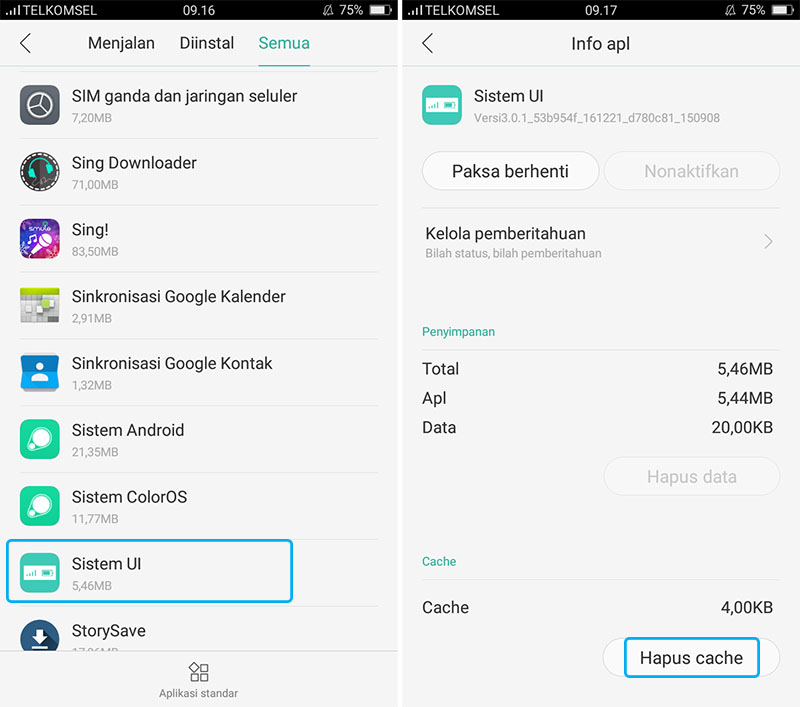
- Buka menu Pengaturan » Setelan Tambahan » Manajemen Aplikasi » Cari “Sistem UI” » Kemudian tap “Hapus Cache”.
Lihat Juga : Cara Membersihkan Cache di Huawei
2. Gunakan Aplikasi Keamanan
Smartphone android biasanya dilengkapi dengan aplikasi keamanan, atau nama lainnya mungkin pusat keamanan. Anda bisa gunakan aplikasi tersebut untuk membersihkan cache, history, serta melakukan boost pada RAM.
Sebagai contohnya, dibawah ini saya melakukannya pada perangkat Xiaomi.
1. Langkah pertama, buka aplikasi “Keamanan” yang ada di HP Xiaomi anda. Aplikasi ini biasanya langsung ada pada Home Screen layar dengan icon/ logo warna hijau. Setelah dibuka, anda akan melihat tampilan (Interface) dari aplikasi tersebut. Selanjutnya tap “Pembersih”…
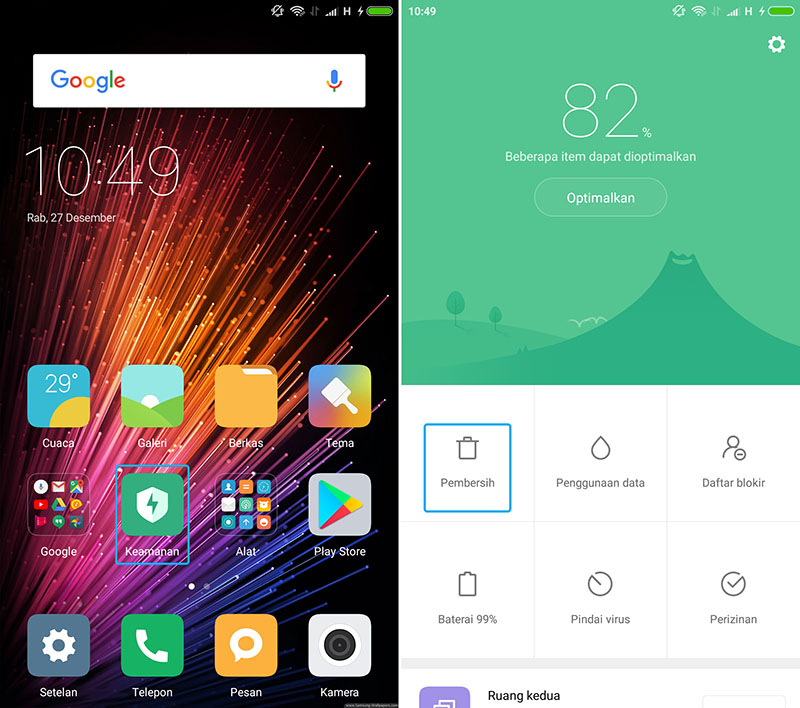
2. Selanjutnya, Aplikasi akan melakukan scanning pada semua file temporary. Jika scanning selesai, anda bisa tap “Bersihkan” untuk membersihkan file cache dan file temporaty lainnya.
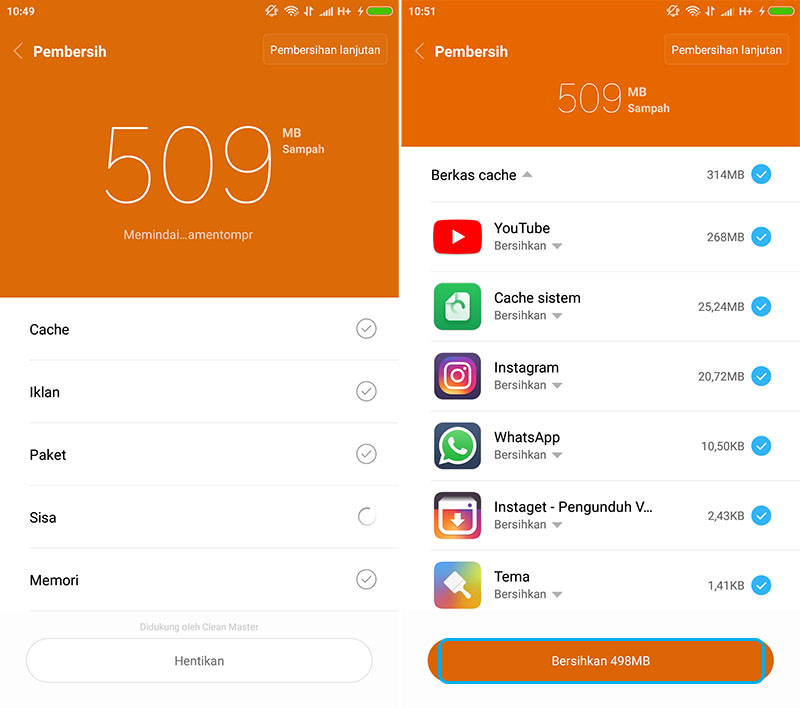
3. Selesai.
Lihat Juga : 19 Aplikasi Antivirus Android & iOS Terbaik
3. Unroot Jika sebelumnya telah melakukan Root
Jika setelah anda melakukan root kemudian systemui bermasalah, maka lebih baik lakukan unroot sekarang juga. Dapat dipastikan rooting memang berjalan tidak maksimal dan menghasilkan bugs pada sistem android.
Jikapun nantinya dengan unroot, masalah tetap muncul, maka solusi lain harus dengan flashing.
4. Update OS Android
Selanjutnya, cobalah untuk melakukan update pada OS Android anda. Hal ini tentu sangat memungkinkan dalam mengatasi masalah yang ada. Selain mendapatkan fitur terbaru, tentunya stabilitas sistem akan lebi maksimal.
Adapun untuk melakukannya, anda bisa lihat contohnya dibawah ini.
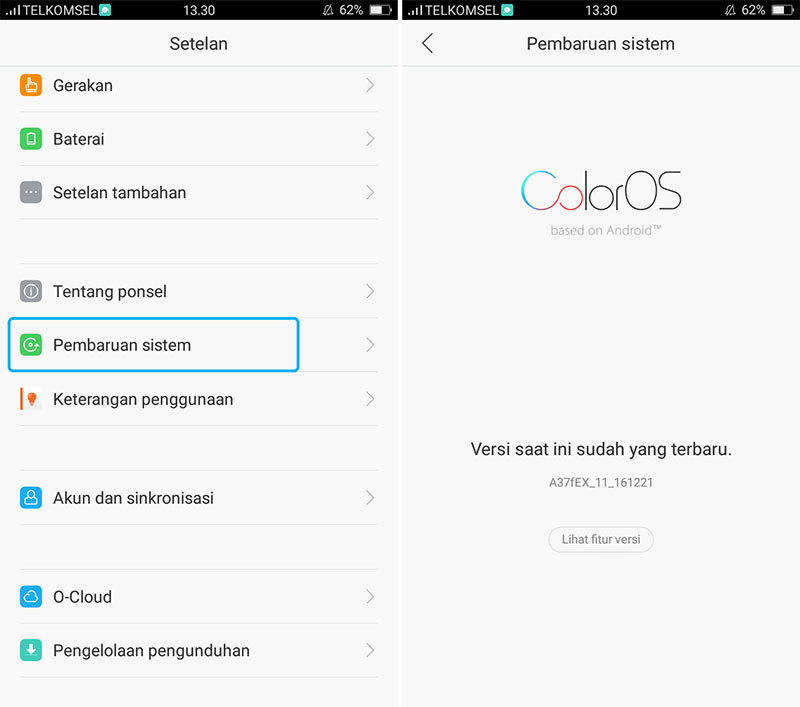
- Buka menu Pengaturan » Pembaruan Sitem » Selanjutnya, anda ikuti langkah – langkah update Sistem dari ColosOS OPPO.
5. Factory Reset Android
Selanjutnya, anda bisa mencoba factory reset smartphone android. Cara ini sebenarnya cukup beresiko, namun alangkah lebih baiknya anda melakukan backup pada semua file/data yang anda miliki, baik di internal atau eksternal card.

- Buka menu Pengaturan » Setelan Tambahan » Buat Cadangan dan Reset » Kemudian tap “Hapus Data Aplikasi dan Aplikasi Yang Dapat di Bongkar”.
Lihat Juga : Cara Hard Reset HP VIVO
6. Instal Ulang Sistem
Untuk melakukan cara ini, anda harus mengunduh rom atau firmware sesuai dengan tipe Android yang anda miliki. Untuk mendapatkannya, anda bisa cari langsung melalui pencarian google dengan mengetikkan firmware dari tipe HP Android anda.
Setelah anda mendapatkannya, anda bisa mengunduh dan menginstall firmware tersebut melalui fitur recovery mode.
7. Bawa ke Service Center
Apabila anda merasa bingung dalam mengatasi HP Android anda yang terus – terusan muncul pesan error Sistem UI telah berhenti, maka solusinya adalah anda membawa ke service center terdekat yang ada di kota anda.
Service center akan membantu mengatasi keluhan yang sedang anda alami, bahkan jika perlu di flash, maka service center juga akan melakukan flashing ulang.
Lihat Juga : 6 Cara Mengatasi Unfortunately, Setting Has Stopped
Kesimpulan,
Dengan adanya metode diatas, semoga sistem UI di android anda bisa normal kembali. Metode diatas dapat anda lakukan pada semua perangkat Android seperti Samsung, OPPO, Realme, Lenovo, ASUS, Xiaomi, VIVO, Huawei, NOKIA, dan lainnya.
Khusus untuk metode factory reset, apabila anda tidak bisa melakukannya secara manual, maka anda bisa mencoba factory reset melalui recovery mode.
Demikian ulasan singkat mengenai dari saya, semoga bisa membantu dan bermanfaat. Jika ada sesuatu yang ingin anda tanyakan atau sampaikan, silahkan tulis melalui kolom komentar yang ada dibawah ini.
Terima kasih dan selamat mencoba!!
Artikel terkait
Discussion | 4 Comments
*Komentar Anda akan muncul setelah disetujui
-
Saat pesan kesalahan muncul di layar hape, dan minta di tekan ok, tapi pesan itu muncul terus dan tidak bisa menekan menu apapun . bagaimana melakukan prosedur psrosedur untuk perbaikan seperti yang tertera di web ini guys ?
-
himax y11 kluar sayang ny dah di flas ulang masih juga ngk ilang…mhon pencerahan bos..
-
Jangan sampai Anda membayar premi rutin, tapi risiko yang sebenarnya ingin dilindungi justru tidak termasuk dalam…Update
-
Di bawah ini tersedia sejumlah informasi mengenai fungsi dan manfaat jaringan komputerUpdate
-
Melalui artikel ini, Anda akan mengetahui fungsi, manfaat, dan kegunaan laptop dalam kehidupan sehari-hariUpdate








